Parameter]-registerkarte, Seite 273 – Grass Valley EDIUS Pro v.6.5 Benutzerhandbuch
Seite 295
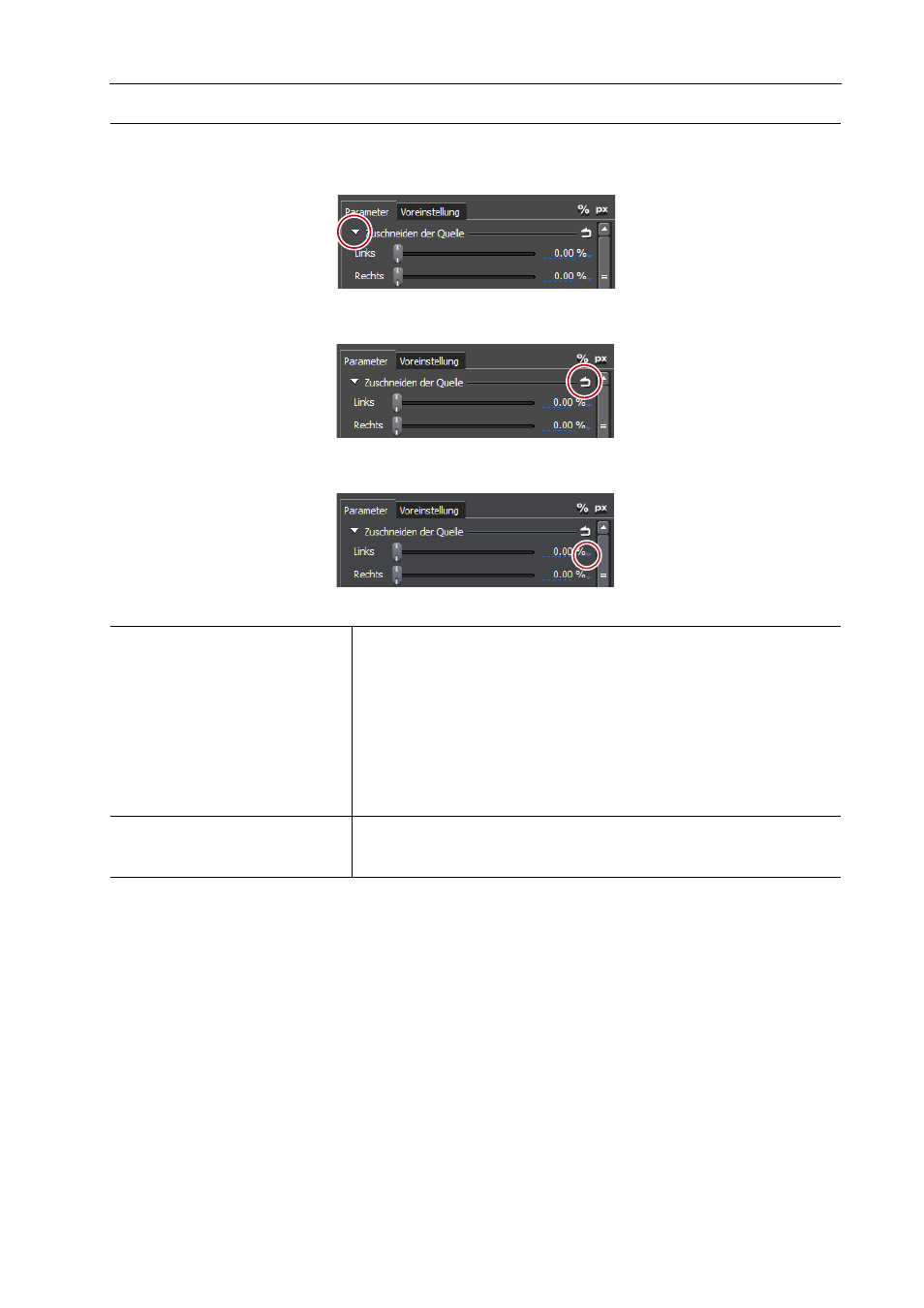
273
Video-Layout
EDIUS - Referenzhandbuch
[Parameter]-Registerkarte
Geben Sie numerische Werte ein oder bearbeiten Sie mithilfe der Schieberegler oder Bedienelemente.
Sie können die Ein-/Ausblenden-Einstellung für die Schieberegler und Bedienelemente durch Klicken auf die
Erweiterungsschaltfläche in jedem Bearbeitungsmenü umschalten.
Klicken Sie auf [Standardparameter festlegen], um das Layout festzulegen, in dem die standardmäßigen Einstellungen
der Bearbeiten-Menüs gespeichert sind.
Außerdem kann die Anzeige-Einheit durch Klicken, wenn ein blaues Dreieck im entsprechenden Werteingabefeld
angezeigt wird, umgeschaltet werden.
Wenn der Vorschau-Bildschirm bearbeitet wird, werden die Bearbeitungsdetails in den Parametern widergespiegelt.
[Zuschneiden der Quelle]
Legen Sie den Zuschnittbereich fest. Geben Sie in der %-Anzeige das
Zuschnittverhältnis für jeden der oberen/unteren/linken/rechten Teile ein, mit
der Breite und Höhe des Originalclips als 100%. Geben Sie in der Pixelan-
zeige die Pixelanzahl des Clips ein. Sie können dies auch durch Ziehen des
Schiebereglers nach links und rechts bearbeiten.
[Automatisches Anpassen des Ankers]
Markieren Sie dieses Element, um die Ankerposition entsprechend des
Zuschnittbetrags zu ändern. Wenn dieses Element nicht markiert ist, ver-
schiebt sich der Anker auch dann nicht, wenn die Zuschnittwerte geändert
werden.
[Anker]
Die Referenzposition des Videos einstellen. Legen Sie die Ankerposition
fest, indem Sie X und Y (im 3D-Modus X, Y und Z) mit dem Ursprung in der
Mitte des Quellvideos vor dem Zuschneiden eingeben.